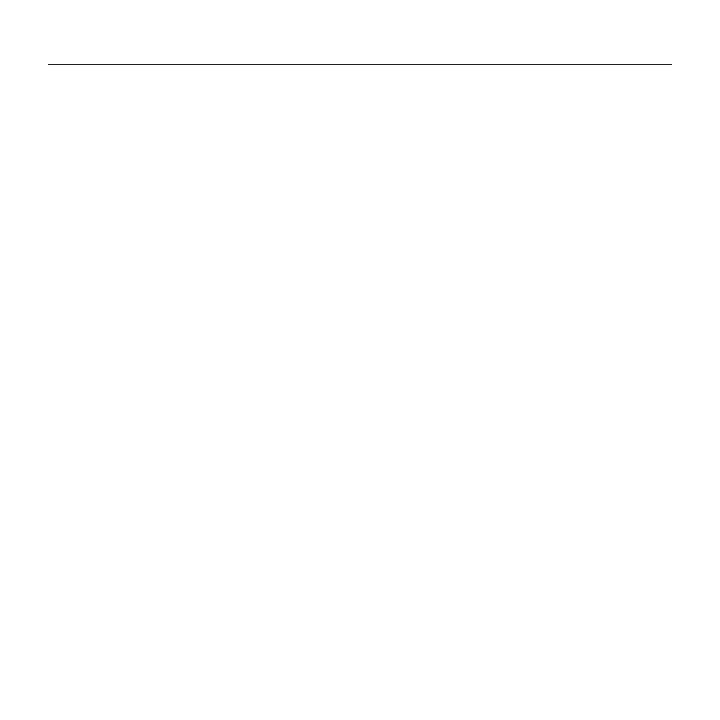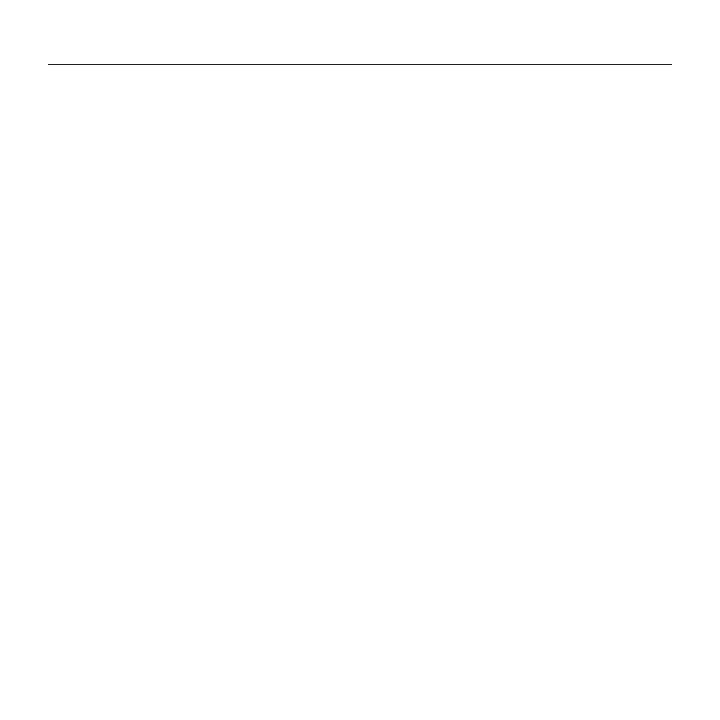
UltraThin - Magnetic clip-on keyboard cover - For iPad mini and iPad mini with Retina display
65 Nederlands
Problemen oplossen
De Keyboard Cover werkt niet
• Druk op een willekeurige toets om
de Keyboard Cover uit de slaapstand
te halen.
• Zet de Keyboard Cover uit en vervolgens
weer aan.
• Laad de interne batterijen op.
Zie ‘De batterijen opladen’ voor
meer informatie.
• Breng de Bluetooth-verbinding tussen
de Keyboard Cover en de iPad mini
opnieuw tot stand:
• Controleer of de Bluetooth-functie
van uw iPad mini is ingeschakeld.
• Kies ‘Ultrathin mini’ uit het menu
Apparaten van uw iPad mini.
Nadat de Bluetooth-verbinding
tot stand is gebracht, brandt het
statuslampje kort blauw.
Mijn iPad mini past niet in de gleuf
• Zorg dat u uw iPad mini op zijn zijkant
in de gleuf plaatst. De Keyboard Cover kan
niet verticaal worden gebruikt.
Ga naar Product centraal
Online vindt u meer informatie over
en ondersteuning voor uw product.
Neem even de tijd om naar Product
centraal te gaan om meer te weten te
komen over uw nieuwe Keyboard Cover.
Blader door onlineartikelen voor hulp
bij de set-up, gebruikstips of informatie
over extra functies.
Kom in contact met andere gebruikers
in onze communityforums om advies te
krijgen, vragen te stellen en oplossingen
te delen.
Bij Product centraal vindt u een breed scala
aan inhoud:
• Studielessen
• Problemen oplossen
• Ondersteuningscommunity
• Softwaredownloads
• Onlinedocumentatie
• Garantie-informatie
• Reserveonderdelen (indien beschikbaar)
Ga naar:
www.logitech.com/support/ultrathin-mini